我的 iCloud 備份太慢了!之前一直顯示剩餘 15 小時,現在卻顯示只剩一天了。我已經連接家裡的 Wi-Fi 12 小時了。有什麼辦法可以加快速度嗎?請幫幫我!
-- 來自 Apple 支援社區
重要資料很容易意外遺失,因此定期備份 iPhone 至關重要。許多 Apple 用戶依賴 iCloud 進行備份,但一個常見問題阻礙了他們的備份:iCloud 備份速度太慢。等待數小時甚至數天才能完成備份,實在令人沮喪。
那麼,是什麼導致了這些延遲?更重要的是,如何讓 iCloud 備份更快?
別擔心!我們將分析 iCloud 備份速度慢的可能原因,並分享一些清晰實用的技巧,以顯著加快您的 iCloud 備份速度。
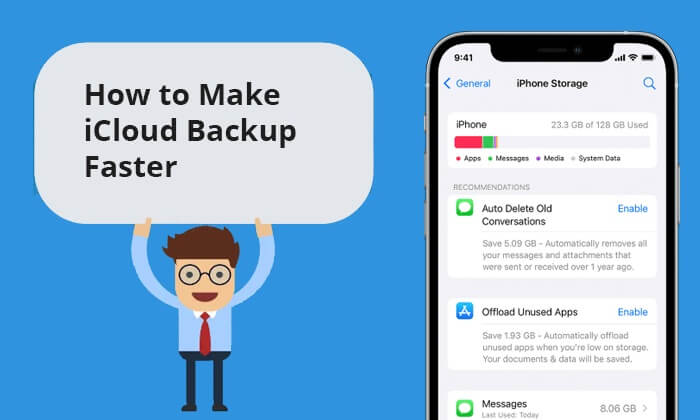
由於各種因素,將 iPhone 備份到 iCloud 可能非常耗時,通常需要數小時。這些因素包括網路連線不穩定、儲存空間不足等問題。在介紹如何使用 iCloud 加速 iPhone 備份之前,讓我們先來看看延遲的主要因素:
在本部分中,我們將了解如何加快 iCloud 備份過程。我們提供了七種解決方案供您嘗試。
首先,請確保您的iOS設備已連接到電源。這項預防措施可以防止長時間備援期間電池過度消耗。為了在備份過程中獲得最佳的充電速度和穩定性,請使用裝置隨附的原廠壁式轉接器,並搭配 Apple 認證的 Lightning 線纜。

影響 iCloud 備份速度的另一個因素是 Wi-Fi 連線的強度和品質。如果您的 iDevice 連接到強大且穩定的網絡,無疑會加快 iCloud 備份過程。如果沒有,建議您切換到更快的網路。
以下是將 iPhone 連接到 Wi-Fi 網路的步驟:
步驟1.解鎖你的iPhone 。開啟“設定”,然後點選“Wi-Fi”。
步驟2. 打開Wi-Fi。選擇所需的網絡,並根據需要輸入密碼。點選“連接”。連線成功後,狀態列中將顯示Wi-Fi圖示。

iCloud 備份的時長會隨著檔案數量的增加而增加。為了加快備份速度,請清理設備儲存空間。然後,避免在 iCloud 中儲存不必要的文件,以免浪費儲存空間。卸載不再使用的應用程序,因為 iCloud 會備份應用程式數據,即使是第三方應用程式也是如此。

如果您不想從 iPhone 或 iPad 上刪除應用程序,另一種方法是關閉那些佔用大量儲存空間的應用程式。以下是如何透過此方式加快 iCloud 備份速度:
步驟1.在iPhone上開啟「設定」應用程式。
第 2 步。選擇「您的姓名」> 點選「iCloud」> 停用應用程式的備份選項。

如果您的 iCloud 儲存空間充足,可以忽略此方法。但是,如果您不想購買額外的儲存空間,可以按照以下步驟在 iCloud 上釋放一些空間:
步驟1.訪問“設定”,點擊您的“Apple ID”,然後選擇“iCloud”。
第 2 步。選擇“管理儲存”。
步驟3.現在,選擇iCloud上您不再需要的任何應用數據,然後點擊「關閉並刪除」。
您也可以選擇從 iCloud Drive 中刪除冗餘文件,以釋放一些空間。操作方法如下:
步驟1.啟動檔案應用程式;點擊左上角的「瀏覽」;選擇「iCloud Drive」。
第 2 步。 確定您想要從 iCloud 中刪除的任何檔案;點擊頂部的「省略號」圖示並選擇「選擇」;標記所有要刪除的檔案;點擊「垃圾桶」圖示將其刪除。
當您首次使用 iCloud 備份 iPhone 時,備份過程幾乎不可避免地會比較慢,因為 iPhone 上的所有檔案對於雲端儲存來說都是全新的。然而,定期進行 iPhone 備份後,您會發現每次後續備份都會更快完成。
Apple 不斷致力於在新版iOS中提升 iCloud 備份的效能。為了獲得最佳體驗,請將您的 iPhone 更新到最新的iOS版本,例如iOS 18/26。請依照以下步驟操作:
步驟1.導覽至「設定」>「一般」>「軟體更新」。
步驟2.下載並安裝任何可用的更新。 ( iPhone軟體更新失敗?)

仍然無法加快 iCloud 備份速度?選擇使用Coolmuster iOS Assistant這款快速 iPhone 備份工具,將您的 iPhone 備份到電腦上。它是一款iOS管理工具,可以傳輸、備份和恢復您的 iPhone 資料。使用此軟體,您可以選擇將整個 iPhone 備份到電腦上,也可以選擇性地將 iPhone 資料備份到電腦上。
Coolmuster iOS Assistant 能提供什麼幫助?
要了解如何使用Coolmuster iOS Assistant 更快地備份您的 iPhone,只需遵循以下步驟:
如何一鍵備份所有 iPhone 資料:
01在 PC 或Mac上安裝iOS Assistant 後,使用 USB 將 iPhone 連接到電腦。產品將自動識別您的設備,並顯示如下圖所示的主介面。

02繼續「超級工具包」部分 > “iTunes 備份和還原” > 選擇“備份”。隨後,指定備份的儲存位置,然後按一下「確定」即可透過一次操作啟動全面的 iPhone 備份。

如何選擇性地備份你的 iPhone 資料:
01在電腦上下載並安裝Coolmuster iOS Assistant。啟動它並連接你的 iPhone。點擊“信任”,然後點擊“繼續”繼續。

02一旦軟體識別出您的設備,您就會發現所有檔案都以類別整齊地組織在主介面上。

03選擇包含要傳輸檔案的特定資料夾。按一下「匯出」選項,在您的電腦上建立這些檔案的備份。

影片教學:
總而言之,有了我們剛剛提供的七個策略,您就可以告別漫長的等待,加快 iCloud 備份流程。然而,考慮到這些故障背後的複雜原因,您可能已經竭盡全力卻仍未成功。此時,不妨試試最佳的 iCloud 替代方案Coolmuster iOS Assistant ,它可以幫助您避免這些令人沮喪的低效率問題和潛在的 iCloud 備份延遲。所以,現在就購買這款產品,體驗一下吧。
相關文章:





